在日常的工作中,很多场景都需要分析人员编译Android系统源码,例如:
-
动态调试Android系统源码
-
将最新的Android官方系统源码刷入自己的Android设备
-
定制Android系统,大早专属的脱壳工具
-
编译Android内核并刷机,以绕过反调试Android官方支持在linux中编译系统源码。Docker的研发与使用,让Windows平台的用户也能不安装虚拟机而顺利地在Windows中编译Android系统源码。目前,在Windows和linux这两大系统平台上,都能够正常编译Android源码和刷机。
一、在Ubuntu中编译Android源码
Ubuntu是Android官方默认支持的Android系统源码编译系统,按照官方网站的环境配置说明进行配置后,就可以进行编译了。首先是安装JDK。编译不同版本的Android源码,就需要安装不同版本的JDK。这一点我们前面也讲过很多次,此处就不再赘述。然后,执行如下命令,安装下载和编译Android源码时需要使用的软件。
sudo apt-get install git-core gnupg flex bison gperf build-essential
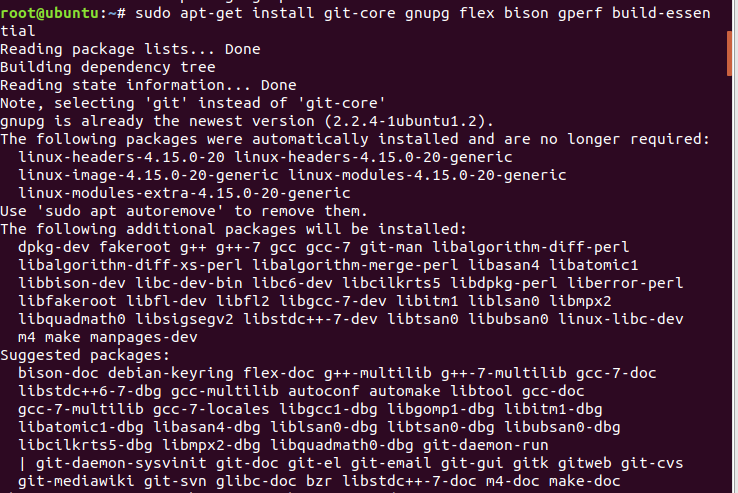 sudo apt-get install zip curl zlib1g-dev gcc-multilib g++-multilib libc6-dev-i386
sudo apt-get install zip curl zlib1g-dev gcc-multilib g++-multilib libc6-dev-i386 sudo apt-get install lib32ncurses5-dev x11proto-core-dev libx11-dev lib32z-dev ccache
sudo apt-get install lib32ncurses5-dev x11proto-core-dev libx11-dev lib32z-dev ccache  sudo apt-get install libgl1-mesa-dev libxml2-utils xsltproc unzip
sudo apt-get install libgl1-mesa-dev libxml2-utils xsltproc unzip 安装完成后,执行以下命令,下载repo,并配置Git用户名
安装完成后,执行以下命令,下载repo,并配置Git用户名
curl https://storage.googleapis.com/git-repo-downloads/repo > usr/bin/repo
 chmod a+x usr/bin/repo
chmod a+x usr/bin/repo
git config --global user.name "your name"
git config --global user.email "[email protected]"
接下来执行以下命令,下载和同步源码。
repo init -u https://android.googlesource.com/platform/mainfest -b android-7.1.1_r1

repo sync --force-sync --force-broken
 源码下载完成后,执行如下命令,就可以进行编译了。
源码下载完成后,执行如下命令,就可以进行编译了。
export USE_CCACHE=1
export CCACHE_DIR=ccache
prebuilts/misc/linux-x86/ccache/ccache -M 50G
source build/envsetup.sh
lunch aosp_angler-userdebug
make clobber
make -j8
二、在Windows中编译Android源码
Docker支持的最低Windows版本是Windows7。该版本需要借助Docker Toolbox在VirtualBox虚拟机汇总的容器进行通信,效率相对较低。由于Windows 10原生系统支持Docker,则我们用Windows10来编译Android系统源码。
Docker 有专门的 Win10 专业版系统的安装包,需要开启Hyper-V。通过控制面板-程序-程序和功能,找到启用或关闭Windows功能,选中Hyper-V 访问Docker官方网站(https://www.docker.com)下载Windows版本的Docker ToolBox。其稳定版本的下载地址为:https://download.docker.com/win/stable/DockerToolbox.exe. 双击下载的安装文件,在Windows中安装Docker ToolBox。
访问Docker官方网站(https://www.docker.com)下载Windows版本的Docker ToolBox。其稳定版本的下载地址为:https://download.docker.com/win/stable/DockerToolbox.exe. 双击下载的安装文件,在Windows中安装Docker ToolBox。 安装后,桌面上会出现Docker和Kitematic等软件的图标。
安装后,桌面上会出现Docker和Kitematic等软件的图标。 启动Kitematic(Alpha),会打开Docker Hub页面,在这里可以下载Docker官方及第三方的Docker镜像。在Kitematic(Alpha)的主界面中搜索“aosp”,查找编译Android源码系统的环境,会列出所有的搜索结果,如下图所示:
启动Kitematic(Alpha),会打开Docker Hub页面,在这里可以下载Docker官方及第三方的Docker镜像。在Kitematic(Alpha)的主界面中搜索“aosp”,查找编译Android源码系统的环境,会列出所有的搜索结果,如下图所示: 下载第一个aosp镜像,用它来编译Android4.4源码。单击该镜像下方的三个小圆点按钮,选择4.4版本,然后返回。单击“CREATE”按钮,开始下载镜像,如下图所示。
下载第一个aosp镜像,用它来编译Android4.4源码。单击该镜像下方的三个小圆点按钮,选择4.4版本,然后返回。单击“CREATE”按钮,开始下载镜像,如下图所示。 下载完成后,选中aosp镜像,单击界面右上方的setting按钮,选中volumes一栏,修改Android4.4.4_r1源码的位置及ccache的缓存位置,如下如图所示。配置完成后,单击“RESTART”按钮重启镜像,然后单击“EXEC”按钮打开shell环境。此时,aosp镜像已经帮我们设置了编译参数和环境变量,我们可以直接编译Android源码了。当然,我们也可以手动设置环境变量。
下载完成后,选中aosp镜像,单击界面右上方的setting按钮,选中volumes一栏,修改Android4.4.4_r1源码的位置及ccache的缓存位置,如下如图所示。配置完成后,单击“RESTART”按钮重启镜像,然后单击“EXEC”按钮打开shell环境。此时,aosp镜像已经帮我们设置了编译参数和环境变量,我们可以直接编译Android源码了。当然,我们也可以手动设置环境变量。 操作完成后,执行make -j4命令,开始进行编译,如下如所示。
操作完成后,执行make -j4命令,开始进行编译,如下如所示。
![图片[14]-搭建源码分析环境 – 作者:lsunmmer-安全小百科](http://aqxbk.com/./wp-content/uploads/freebuf/image.3001.net/images/20200930/1601442606_5f74132e1d9c09f6f957f.png) 备注:在shell环境下输入make -j4 报make: * No targets specified and no makefile found. Stop.的错误.解决方法:
备注:在shell环境下输入make -j4 报make: * No targets specified and no makefile found. Stop.的错误.解决方法:
wget http://ftp.gnu.org/pub/gnu/ncurses/ncurses-5.6.tar.gz
tar zxvf ncurses-5.6.tar.gz
cd ncurses-5.6/
./configure -prefix=/usr/local -with-shared-without-debug
make
make install
来源:freebuf.com 2020-08-20 13:43:08 by: lsunmmer









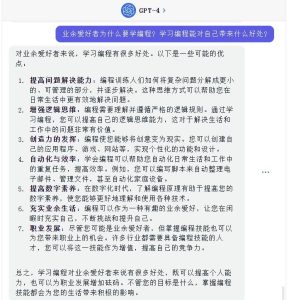









请登录后发表评论
注册